Converter AI para IDD
Como converter arquivos vetoriais AI em documentos IDD do InDesign usando software Adobe para uma publicação perfeita.
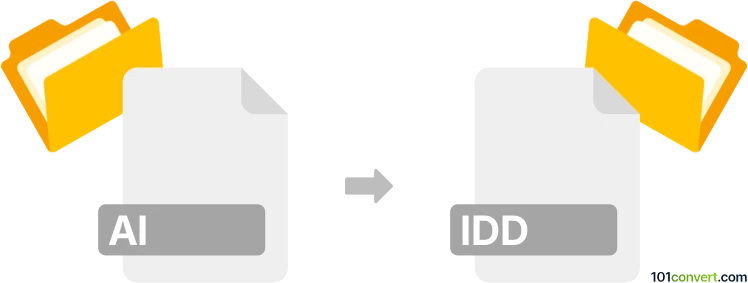
Como converter ai para idd arquivo
- Outro
- Nenhuma avaliação ainda.
101convert.com assistant bot
12h
Entendendo os formatos de arquivo AI e IDD
AI files são arquivos de gráficos vetoriais criados por Adobe Illustrator. Eles são amplamente usados para logos, ilustrações e layouts de impressão devido à sua escalabilidade e suporte a camadas e transparência.
IDD files são arquivos de Adobe InDesign Document. Esses arquivos armazenam layouts de página, texto, imagens e formatação para projetos de publicação profissional, como revistas, panfletos e livros.
Por que converter AI para IDD?
Converter um arquivo AI para um arquivo IDD permite incorporar arte vetorial em layouts de página complexos. Isso é útil para designers que desejam usar gráficos do Illustrator dentro de projetos do InDesign, mantendo alta qualidade e editabilidade.
Como converter AI para IDD
Não há uma conversão direta em um passo de AI para IDD porque eles são nativos de diferentes aplicativos da Adobe. No entanto, você pode importar facilmente arquivos AI para o InDesign e salvar seu projeto como um arquivo IDD. Veja como:
- Abra Adobe InDesign.
- Crie um novo documento ou abra um existente.
- Vá em File → Place e selecione seu arquivo AI.
- Clique no documento para inserir a arte.
- Ajuste o tamanho e a posição conforme necessário.
- Salve seu projeto indo em File → Save As e escolhendo o formato InDesign Document (*.indd).
Melhores softwares para conversão de AI para IDD
A maneira mais confiável de converter e integrar arquivos AI no formato IDD é usando Adobe InDesign e Adobe Illustrator. Esses aplicativos fazem parte do pacote Adobe Creative Cloud e oferecem compatibilidade perfeita para fluxos de trabalho de publicação profissional.
- Adobe InDesign: Melhor para importar arquivos AI e salvar como IDD.
- Adobe Illustrator: Use para editar ou preparar seus arquivos AI antes de importar.
Dicas para uma conversão suave
- Certifique-se de que seu arquivo AI está salvo em uma versão compatível com o InDesign.
- Aplane efeitos complexos ou transparências no Illustrator se encontrar problemas na importação.
- Mantenha as imagens vinculadas e as fontes acessíveis para evitar assets ausentes no InDesign.
Nota: Este registo de conversão ai para idd está incompleto, deve ser verificado e pode conter incorreções. Por favor vote abaixo se achou esta informação útil ou não.